この記事では、
- Notionで作成した旅行のしおりと旅行記の紹介
- テンプレートの配布
- 便利だったところ(共有機能)
について、説明します。
Notionの便利なところ
私が旅行のしおりと旅行記を作成したのは、離れた場所に住む家族と旅行計画や思い出を共有するためでした。
昨年、私の両親が還暦になり、両親の希望で三重県の伊勢神宮に行くことになりました。
メンバーは、
- 私と奥さん(兵庫県)
- 両親(徳島県)
- 妹(大阪府)
ですが、住んでいる場所がばらばらなので、始めはLINEで計画を相談したり、メモを取ったりしていました。
しかし、情報量が多くなってくるとLINEでは若干見くくなったり、情報が探しにくくなったので、Notionで作成してみることにしました。
Notionは共有機能があるので、旅行プランや旅行記録を家族と簡単に共有出来て便利です。
また、家族も「すごい」と言ってくれて、とても喜んでくれました。
Notionで旅行計画や旅行記録を作って良かった点は、
- 共有機能がある(コメントや編集もできる)
- Google マップやwebサイトが埋め込める
- 編集が簡単
- 見やすい、情報が探しやすい
- 後日、見返すと楽しい(家族も喜ぶ)
特に①と②については、本当に便利でした。
上記の良かった点については、後で紹介します。
テンプレート配布
以下で私が作った旅行計画と旅行日記を公開しています。
テンプレートにもしていますので、気になる方は複製して使ってみてください。
テンプレートの複製方法
Notionのアカウントを作成して、右上の「複製」を押すだけです。
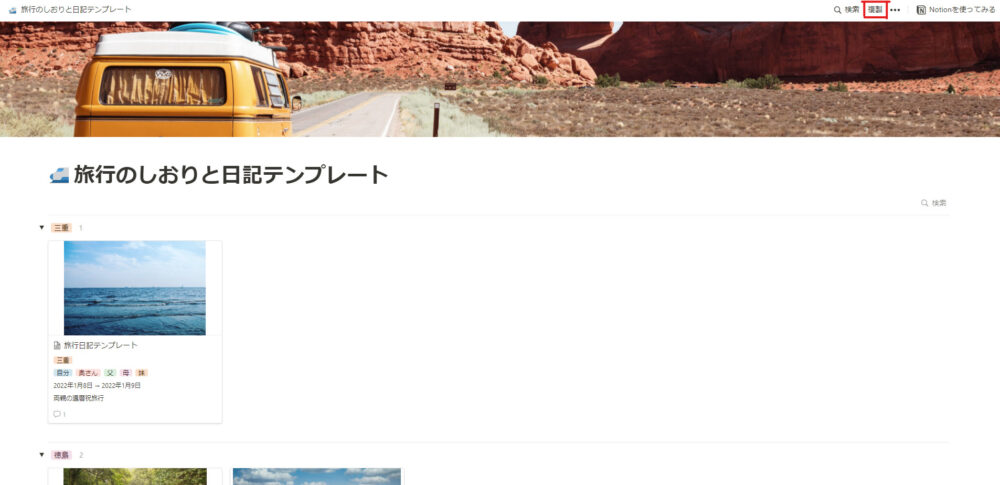
スマホの場合も右上のメニューボタンを押して、「ページを複製する」を押します。
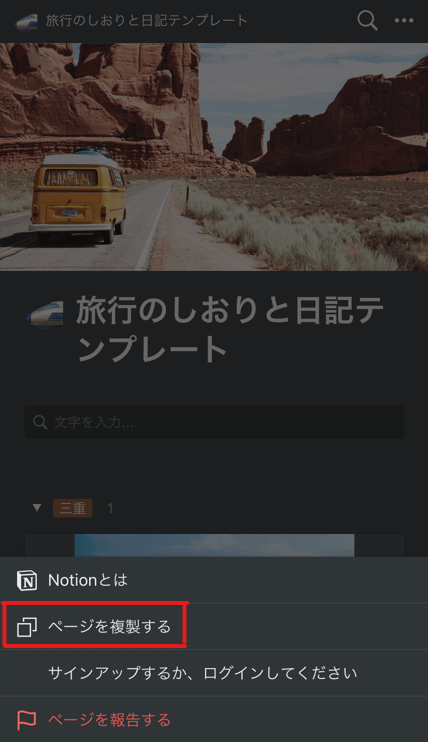
旅行計画の内容
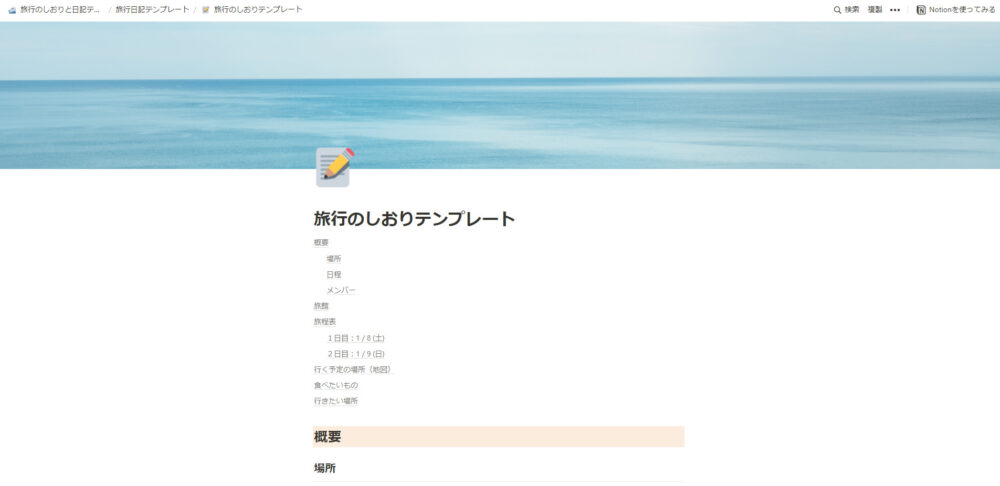
まずは旅行計画の内容について、紹介します。
旅行計画のページはこちらです。
ポイントは以下です。
- ホテルや行きたい店のwebサイトを埋め込む
- 旅程表を作って、ざっくりとしたスケジュールをわかりやすくする
- Google マップを埋め込んで、行きたい場所の距離感を把握しやすくする
ホテルや行きたい店のwebサイトを埋め込む
Notionはwebサイトのリンクを貼り付けたり、Notionのページ内にwebサイトを埋め込むことができます。
私はホテルや飲食店のHPのリンクを貼り付けています。
HPのリンクをコピーして、Notionに貼り付けるだけなのでとても簡単です。
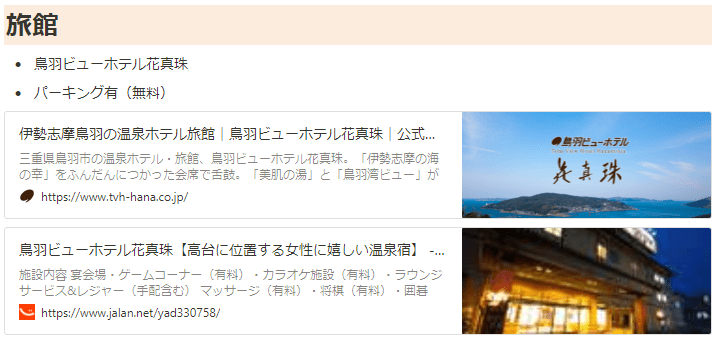
旅程表を作って、ざっくりとしたスケジュールをわかりやすくする
下記のように旅程表を書くことで、スケジュールがわかりやすくなります。
また、旅程表の中にもHPのリンクを貼り付けることができます。
下記では、リンクをピンク色にして、リンクと分かるようにしています。
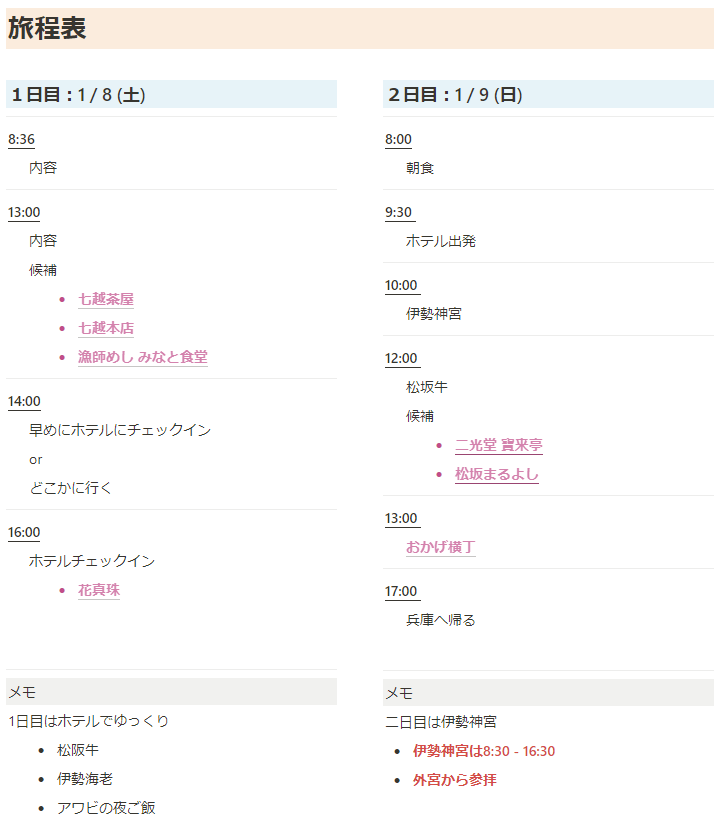
Google マップを埋め込んで、行きたい場所の位置関係を把握しやすくする
Google マップを埋め込むことで、行きたい場所の位置関係がわかりやすくなります。
Google マップはNotion上でも動かすことができるので便利です。
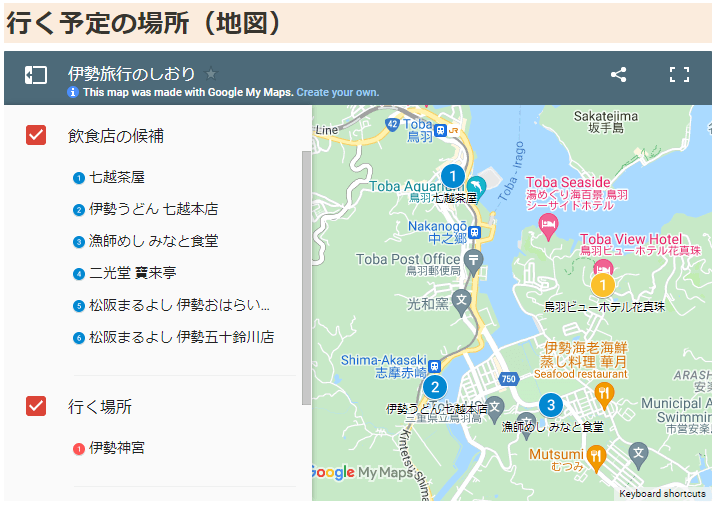
Google マップをNotionに埋め込む方法
自分のGoogleアカウントでログインした状態でGoogle マップを開きます。
左上のメニューボタンを押して、「マイプレイス」を押します。
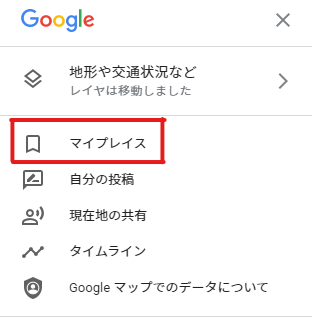
「マイマップ」を押して、「地図を作成」を押します。
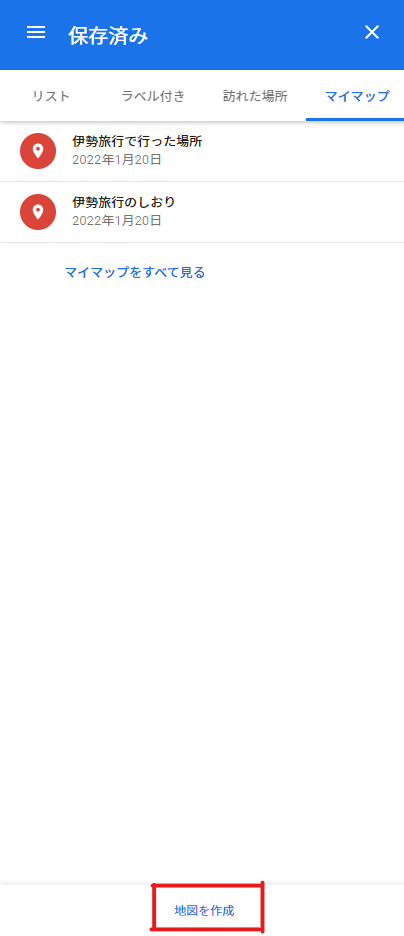
行きたい場所を検索し、「地図に追加」を押すことでリストに追加できます。
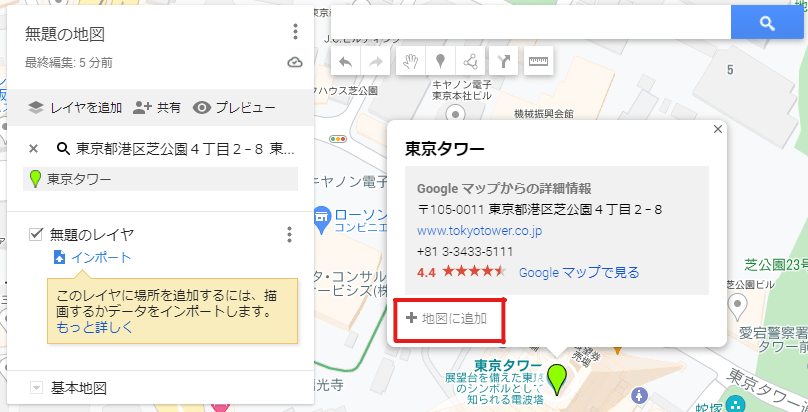
Notionに埋め込むためにこの地図へのリンクをコピーします。
「共有」をクリックします。
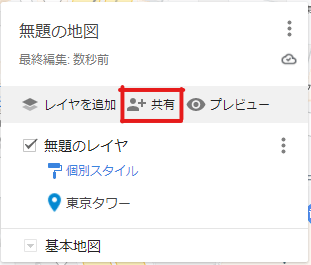
「このリンクを知っている人なら誰でも表示できる」をONにします。
コピーボタンを押すと、リンクがコピーできるので、Notionの好きなところに貼り付けて、「Google マップを埋め込む」をクリックすれば、Notionに作成した地図を埋め込むことができます。
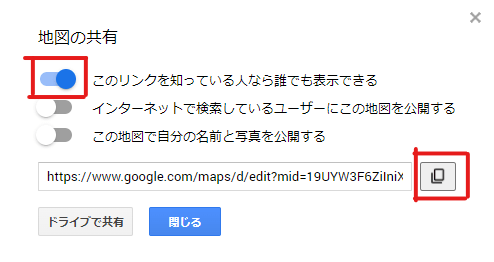
旅行記の内容
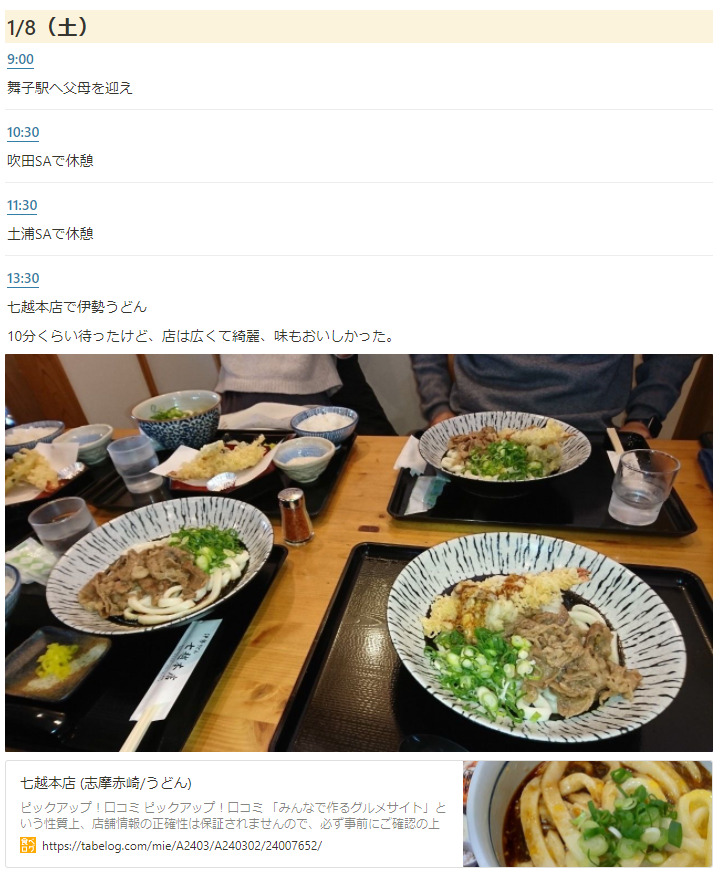
旅行記は、旅行をした後に作成しました。
写真はLINEで共有していますが、Notionで日記風に描いた方が個人的には後で見て楽しいです。
家族も喜んでくれました。
旅行記の内容はこちらです。
こちらは特にポイントもなく、時系列に日記風に文章や写真を並べています。
良いところは、飲食店などのHPのリンクも写真などと併せて貼っておけるので、後で見返すときに便利です。
こちらもGoogle マップに行った場所を登録して埋め込んでいます。
また、作成した旅行のしおりは、旅行記のページのサブページにしています。
家族や友達などに共有する方法
Notionで一番便利だと思うのは、作成したページを共有できることです。
共有したページは、共有された人も編集することができます。
作成したページの共有方法について説明します。
共有したい人がNotionを使っていない場合
共有したい人がNotionを使っていない場合でもページを共有することができます。
共有したいページの右上の「共有」をクリックします。
「Webで公開」をONにして、リンクの「コピー」ボタンを押して、そのリンクを共有したい人に送れば、スマホでもPCでもタブレットでも見ることができます。
共有する人が編集やコメントをできるようにするためには、それぞれのボタンをONにしてください。
「テンプレートとして複製を許可」は今回の使い方では必要ないのでOFFにしておきます。
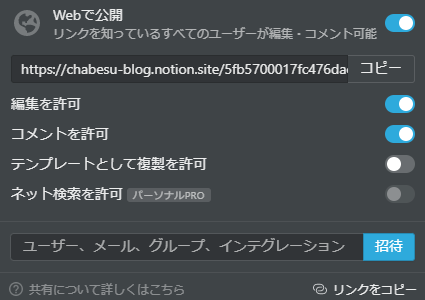
注意点ですが、この方法はリンクを知っている人は誰でも見ることができます。
リンクは複雑になっているので、他の人に見られる可能性は限りなく低いですが、個人情報などは載せないようにしておく方が無難です。
共有したい人がNotionを使っている場合
共有したい人がNotionを使っている場合は、共有したいページをコピーして共有することができます。
この方法であれば、第三者に見られることはないので安心です。
下記のボックスに共有したい人のアカウントやメールアドレスを入れて「招待」をクリックすれば、共有したい人のNotionにページがコピーされます。
注意点としては、無料プランであれば招待できるのは5人までです。
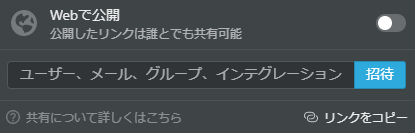
新規でページを作成する場合
新規でページを作成する場合は、トップページの右上の「新規」の横の「\/」をクリックします。
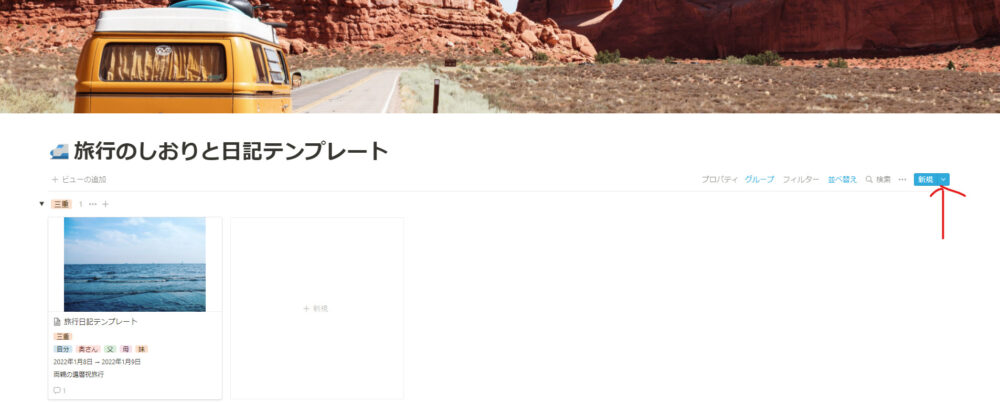
すると以下の3パターンが表示されます。
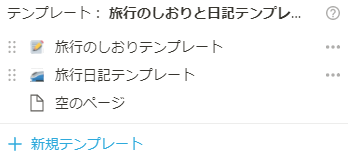
例えば、旅行のしおりテンプレートを押すと、しおりのテンプレートが出てきます。
このページに内容を書いていけば、ページを作成することができます。
テンプレートは消えないので、安心してください。
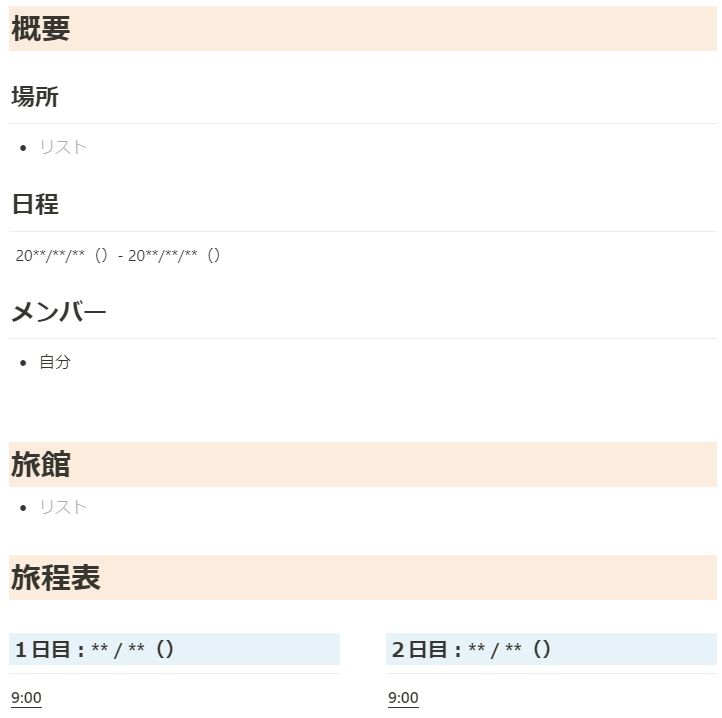
このテンプレートでは、ページごとに以下を登録できるようにしています。
- 人
- 日付
- 概要
- 場所
これらを登録しておくと、たくさんの旅行記を書いた後で見返すときに、フィルタをかけたり、並べ替えが出来たりします。
設定は自由に変えられるので(項目や項目の内容)、使ってみてください。
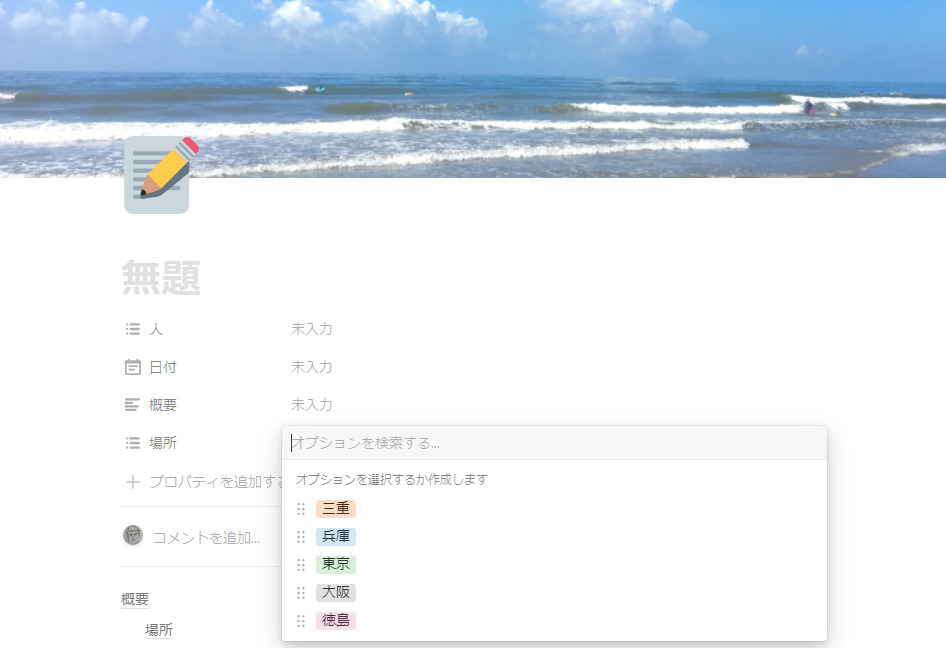
後日見返す場合
後日見返す場合は、トップページから見返すことができます。
デフォルトの設定では、場所ごとにグループ分けしています。
これらの設定も、簡単に変更できるので、使ってみてください。
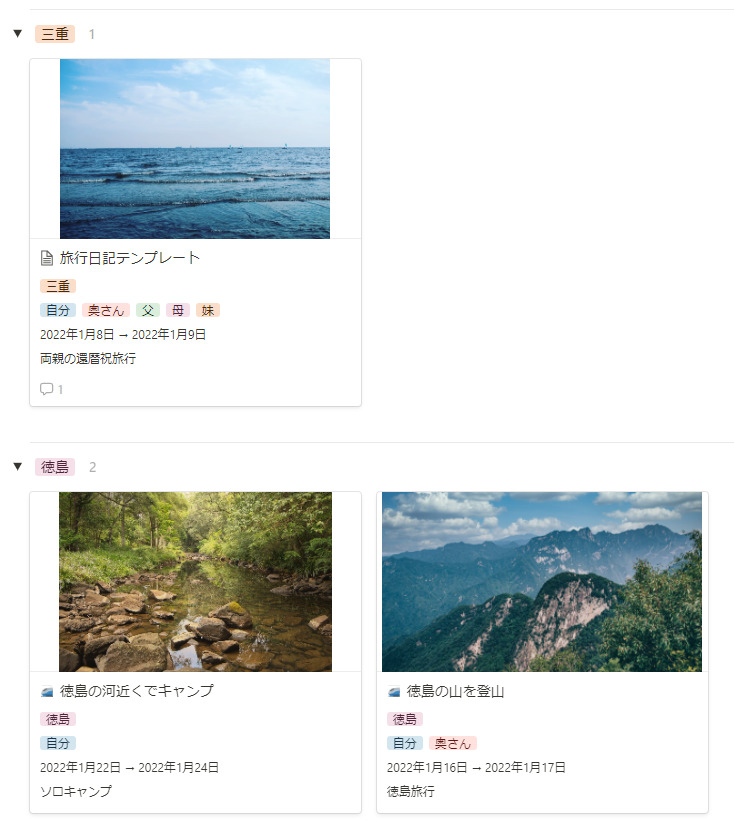
Notionを使いこなすためにおすすめの本
今回はNotionを使った旅行計画や旅行記の作成例を紹介しました。
私はこれ以外にもタスク管理やドキュメント管理、家計管理など、さまざまな内容をNotionで管理しています。
Notionの使い方や活用例についてもっと詳しく知りたいという方は「はじめるNotion」がおすすめです。
著者は日本で数人しかいないNotion公式アンバサダーのまみぞう氏です。
フルカラーで写真や図解が多く、解説がとても丁寧なので、Notionの使い方が全く分からないという方にも自信を持ってオススメできる一冊です。
また、Notionのおすすめ書籍・Udemy講座をレベル別(初心者・中級者・番外編)にまとめてみました。
Notionのことをもっと詳しくなりたいという方は参考にしてみてください!







